Oft angefragt, endlich geschafft – heute kommt mein Beitrag dazu online, wie ich meine Instagram Bilder bearbeite. Was ich genau mache, hat sich im Laufe der Zeit sicherlich schon 10 Mal geändert. Derzeit gefällt mir der Stil der Bilder allerdings ganz besonders gut, weshalb ich so schnell wohl nichts daran ändern werde.
Ich verwende in Summe 3 Apps – VSCO Cam, Facetune und Instagram – zur Fotobearbeitung.
Step 1: VSCO Cam für Filter und grobe Veränderungen
Ich verwende den Filter J1 von VSCO Cam, diesen allerdings nie auf 100%. Meistens schraube ich ihn auf Stufe 6-8 herunter. Bei Selfies noch ein Stück weit mehr, weil sonst die Hautfarbe nicht mehr schön ist. Ich habe mir mal um ein paar Euro alle Filter gekauft die es in der App gibt. Da ist wirklich für jeden Geschmack etwas dabei und es macht riesig Spaß sich mal durch alles durchzuprobieren.
Zusätzlich schraube ich in der App auch noch die Helligkeit ein wenig nach oben, intensiviere den Kontrast und auch die Schärfe.
Ich habe meine Bilder gerne sehr crisp – das heißt Weiß muss schön strahlend weiß und Kontraste gut sichtbar und offensichtlich sein. Ich brauche nicht unedingt einen weißen Feed aber man sollte auch auf den kleinen Thumbnails gut erkennen was auf dem Bild zu sehen ist und der Vibe der Bilder soll rüberkommen. Wenn das Sinn macht für euch… 🙂
Original – VSCO – Facetune & Instagram
Step 2: Facetune für die weißen Feinheiten und Details
Facetune verwende ich immer dann, wenn eine eigentlich weiße Fläche wieder strahlend weiß gemacht werden muss. Auf den Handy Bildern wirkt Weiß meist sehr grau (wie auch in meinem Beispiel ersichtlich). Das „Bleichen“ Tool verwende ich auch um zu knallige Farben rauszunehmen oder das krasse Blau des Himmels anzupassen wenn ich es nicht so haben möchte. Damit kann man ich wirklich herumspielen.
Das „Details“ Tool ist sehr praktisch wenn man zB Augen ein wenig schärfen oder das eigentliche Hauptaugenmerk des Bildes herausheben möchte. Wie auch schon beim Bleichen zeichnet man mit dem Finger über die gewünschten Stellen.
Step 3: Finetuning und Hochladen
Zu guter Letzte lade ich das Bild in die Instagram App hinein. Diese sollte man, was die Bildbearbeitung anbelangt, nicht unterschätzen. Hier lege ich oft noch eine Spur Helligkeit hinzu. Ich weiß nicht warum aber irgendwie macht das Helligkeitstool bei Instagram das Bild irgendwie so schön strahlend und nicht sofort überbelichtet. Probiert es einfach mal aus. Auch das Lux Tool verwende ich ganz gerne um das Bild noch facettenreicher wirken zu lassen. Ist mir das Bild an dieser Stelle noch zu gesättigt für meinen Geschmack, nehme ich ein wenig Sättigung raus und meistens folgt dann am Schluss noch ein wenig mehr Schatten damit alles am Bild noch genauer herauskommt.
VSCO J1 – Belichtung – Kontrast – Schärfen – Facetune Bleichen & Details

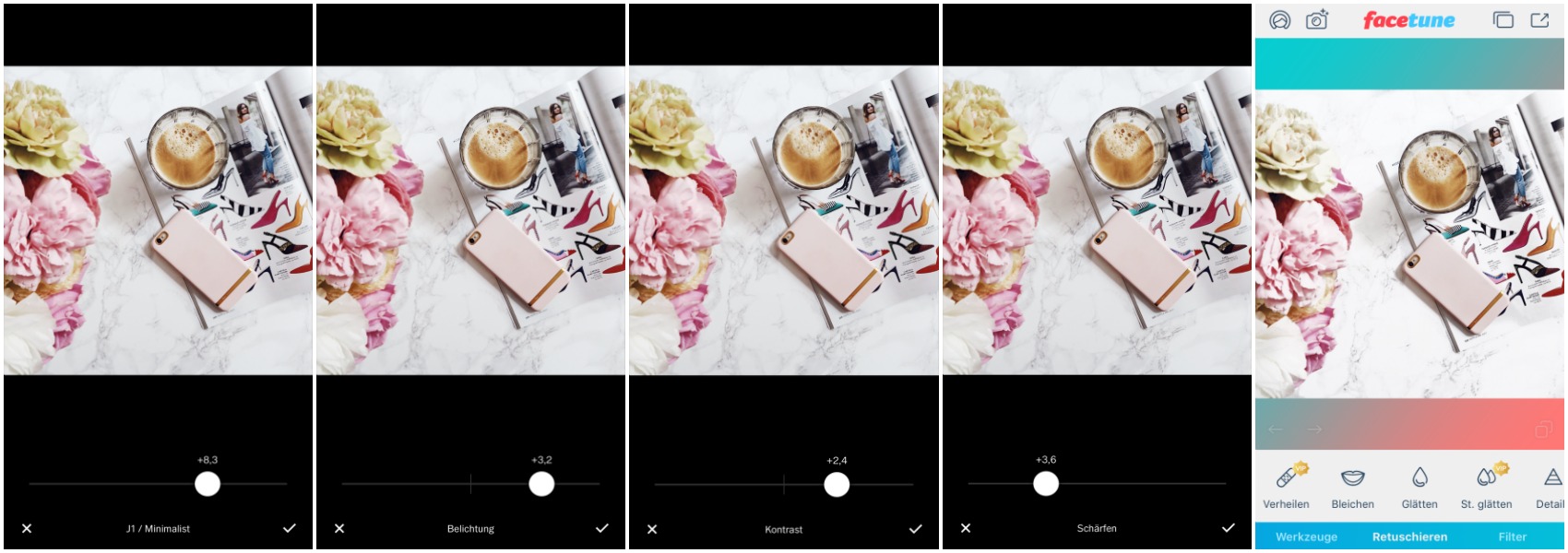



Wow da ist ja ein echter Profi am Werk! 😉 Ich habe meistens nicht so viel Geduld beim Bearbeiten der Bilder. Deshalb spiele ich oft nur mit den Filtern von Instagram selbst herum oder hebe etwas hervor. 🙂
Schöne Grüße Iris
Ohhhh, diese Beiträge mag ich sooo sehr!!! Ich habe sie früher gar nicht bearbeitet, aber mittlerweile habe ich meinen Stil gefunden und bin ziemlich glücklich damit, aber paar Tipps sind in diesem Bereich immer gut. 😉 Deine Bilder sind ja immer sooo toll!
Sehr guter Beitrag, danke fürs Teilen 😀 ich mag vsco cam so gern, ich benutze meistens S2 oder A6!
xx leni von https://lenivienna.com
Hallo Ursula,
sehr interessant, danke für’s so detaillierte Teilen!
Spannend finde ich, wie man so gelungene Bearbeitungen heutzutage direkt am Handy in einem Workflow erledigen kann, wie deine Beispiele eindrucksvoll zeigen 🙂
Ich verwende für die Bearbeitung (auch für Onlineveröffentlichung) fast immer noch Photoshop am Rechner.
Allerdings bei der Helligkeit-Einstellung von Instagram bin ich ganz deiner Meinung, die lege ich dann auch immer noch zusätzlich drüber, damit wirkt das Bild irgendwie in der Instagram-App noch angenehmer, stimmt.
Ciao Markus
http://www.instagram.com/markusjerko/
Ich versuche bei der Bildbearbeitung immer ganz viel durch andere Blogger zu lernen, danke für die Tipps 🙂 Ich finde es jedes Mal erstaunlich, was es doch ausmacht, wenn man das Bild etwas bleicht und die Helligkeit erhöht.
Der Effekt auf den gesamten Feed verändert sich sofort.
Liebste Grüße,
Anna von simplicitybyanna.blogspot.de
Danke für diese tollen Tipps! Ich finde es super, dass du alles so genau beschrieben hast!😃 Deine Bilder sind einfach ein Traum!
Liebe Grüße,
Judith💗